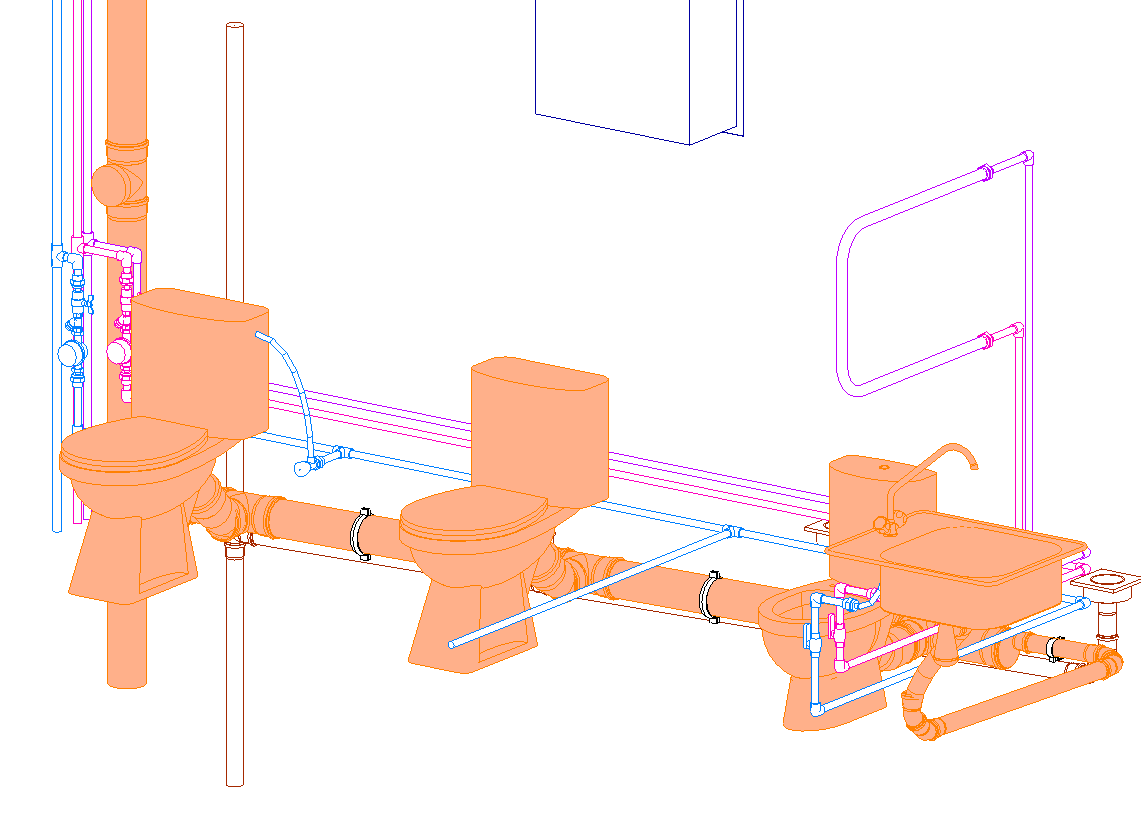Расскажу про стандартные команды «Фильтр» и панель «Выбор объектов». Они не относятся непосредственно к работе только с трубами, это универсальные команды, но раз они появляются на ленте при выборе труб, то давайте посвятим им заключительную статью цикла. Тут есть мыслишки, которые могут пригодится к работе.
Оглавление на все остальные статьи ищите в первой статье цикла.
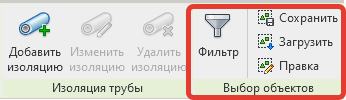
3.9 Фильтр
Команда в виде воронки — это фильтр категорий. Когда мы выбираем на виде несколько элементов, то можем исключить из выбора ненужные категории. Например, если не закрепить оси, а потом рамочкой выбирать элементы, то можно «захватить» в выбор оси. Самый простой способ их убрать — зайти в «Фильтр» и снять галочку с этой категории.
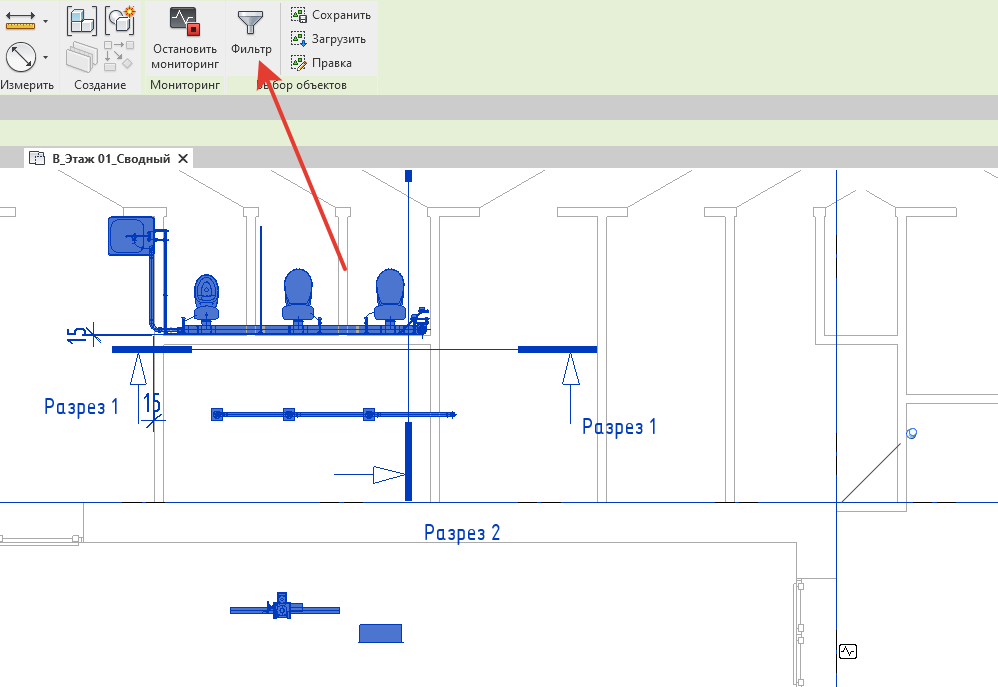
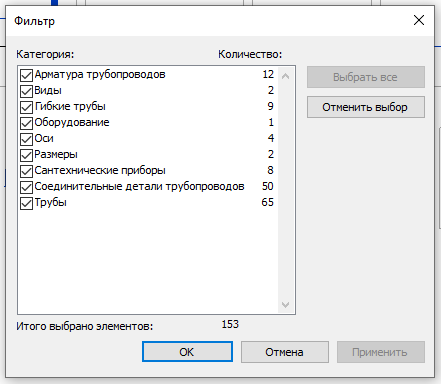
После нажатия на ОК выделенными останутся только те элементы, у которых мы не убрали галочки. Очень просто и удобно. В правом нижнем углу Ревита есть точно такая же кнопочка фильтра, но у неё так же есть и счётчик количества выбранных элементов.
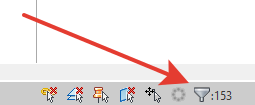
Самое полезное, что можно получить от этого счётчика — проверка элементов на дублирование. Кнопка работает как в проекте, так и в редакторе семейств. Например, если есть подозрение, что в одном и том же месте наложились две трубы, то можно рамочкой выбрать трубу и проверить количество. Если 1, то всё ок, показалось, если 2 и более — что-то пошло не так, надо исправлять.
В редакторе семейств так удобно проверять наложение линий в эскизе. Делаете выдавливание, нарисовали или выделили контур из подложки, нажали на галочку, чтобы выдавливание строилось, а Ревит выдаёт ошибку, что линии эскиза не могут пересекаться. Идём и проверяем, нет ли наложений: рамочкой выбираем линии и смотрим на количество.
3.10 Фильтры выбора
Три маленькие кнопочки, которые появляются на ленте при выборе двух и более элементов, позволяют сохранить набор элементов. Если работали в Нэвисворксе, то это по сути то же самое, что набор выбора, с синим квадратиком.
В итоге можно либо быстро выделить эти сохранённые объекты на виде, либо применить к этому набору фильтр видимости. Про фильтры по правилам читайте отдельную статью в блоге. В Ревите есть два вида фильтров — по правилам и наборы. По правилам — умный, ищет элементы по заданным критериям и управляет их видимостью. Наборы работают с конкретной выборкой, которую сделал пользователь. Посмотрим на примере.
Вот у нас есть три, а на самом деле пять, элементов: задвижка с электроприводом, две трубы и два общих вложенных фланца. Выделяю их и на ленте нажимаю по кнопке «Сохранить» — сохраняю набор. Ему нужно задать уникальное имя.
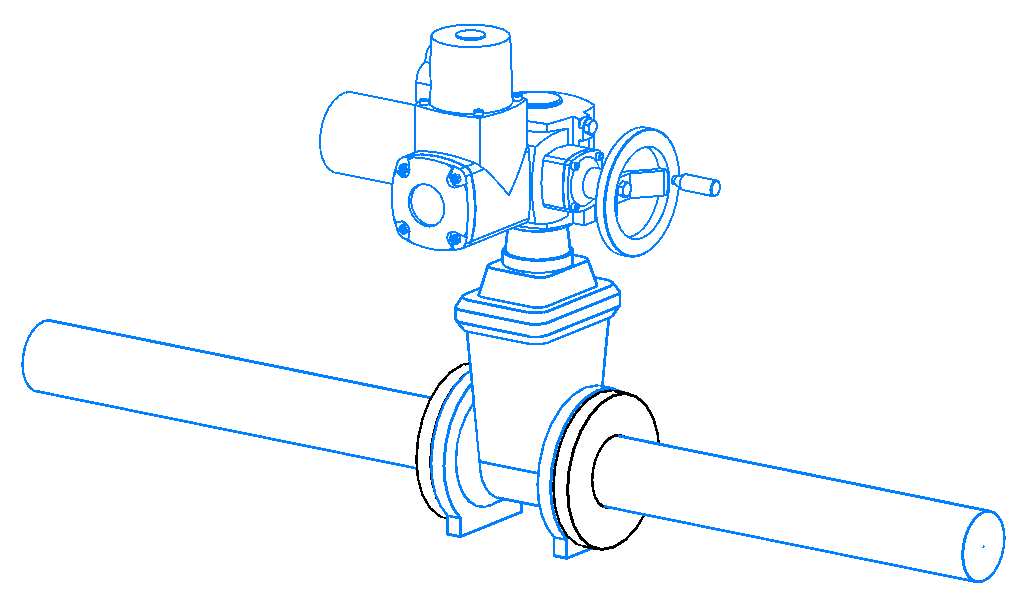
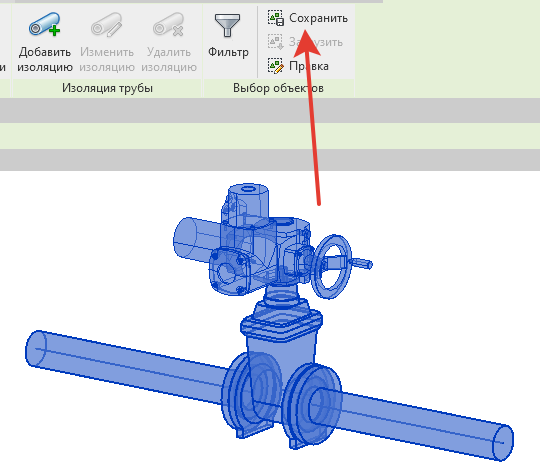
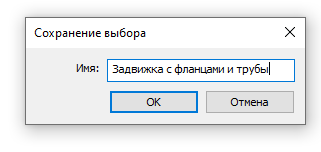
Теперь у нас три возможности:
- Поправить набор, что-то добавить в него или исключить;
- Выделить элементы, которые входят в набор, на виде;
- Применить фильтр видимости к этим элементам из набора.
Редактирование набора
Если нужно отредактировать набор, выбираете любые элементы на виде или идёте на вкладку «Управление» — там есть такие же кнопки, нам нужна команда «Правка». Откроется окошко «Изменить фильтры», сначала будут идти фильтры по правилам, а потом уже наши фильтры выбора. Находим нужный фильтр, нажимаем «Изменить» → дальше можно добавлять или исключать элементы. Делать этого не буду, меня всё устраивает.

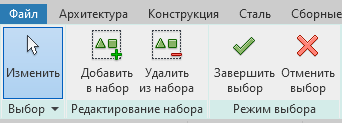
Выделение элементов
Чтобы выделить элементы набор на виде, нужно нажать по кнопке «Загрузить». Перевод не очень логичный, наверное, лучше бы назвали «Выделить». Нажимаем по команде, выбираем из списка нужный нам фильтр выбора и ОК. Ревит выделит элементы. При этом не формируется какая-то сборка или группа, это по-прежнему самостоятельные отдельные элементы сети. Они просто выделяются вместе и всё.
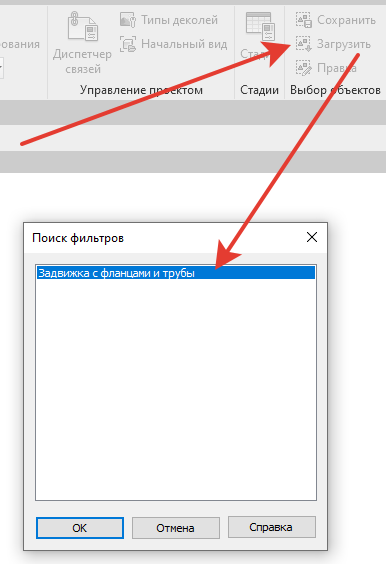
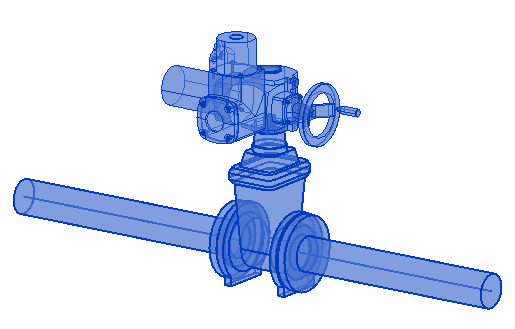
Применение фильтра к набору
Чтобы применить фильтр, идём в Видимость/графику, статью о которой тоже следует прочитать, переходим на вкладку «Фильтры» и добавляем наш фильтр выбора. Его нельзя отредактировать — выбрать категории или задать критерии, так как он уже создан под конкретный набор элементов.
Поменяю настройки видимости у фильтра — выберу линии и назначу им тёмно-зелёный цвет. После этого нажму ОК и вижу, как цвет поменялся у всех элементов, в том числе у фланцев.
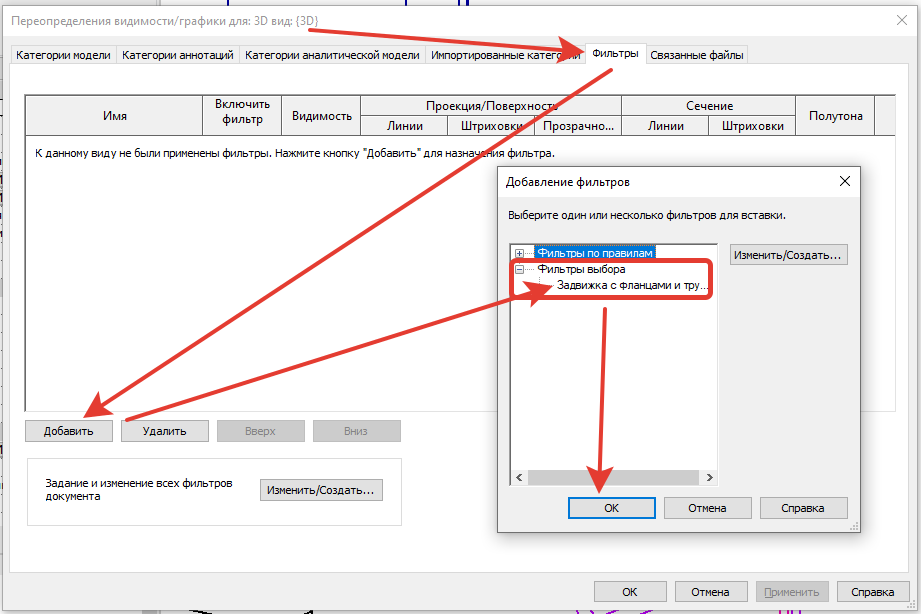
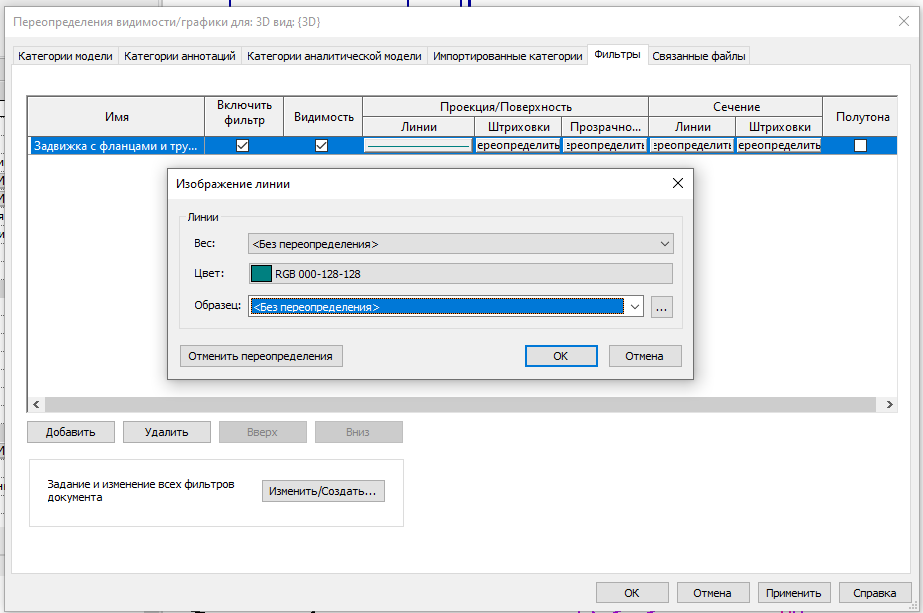
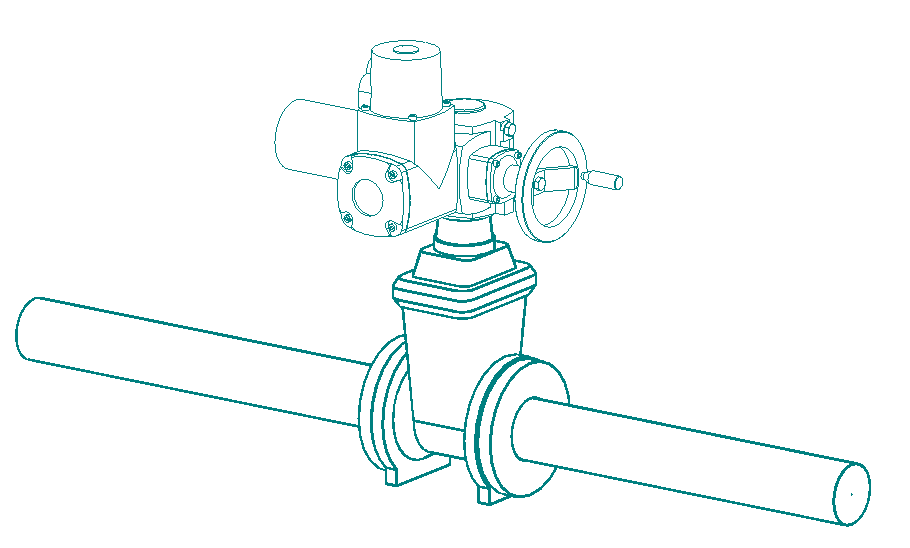
Ещё раз. Фильтр применяется только к выбранным элементам, всё другие элементы в модели он не затрагивает. Но при этом он каким-то образом окрашивает общие вложенные семейства. Без добавления фильтра такие семейства остаются чёрными, но фильтр выбора позволяет нам перекрасить и их. И этим можно пользоваться, если у вас сильно пригорает от того, что общие вложенные не наследуют цвет системы.
Пусть это достаточно «тупые» фильтры, которые работают в лоб, но ничто не мешает вам на стадии оформления проекта, когда модель вряд ли будет сильно меняться, выделить системы обычным Табом, собрать их в один набор и далее окрасить в нужный цвет системы. Вот пример канализации и сантехники, которые покрасил таким способом. У мойки смеситель и сифон — общие вложенные.